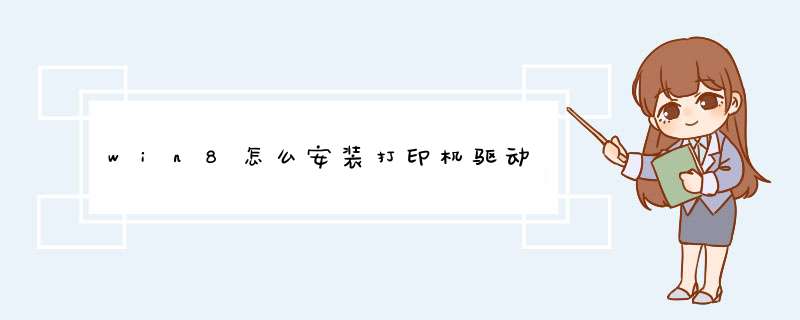
按住键盘”Windows“和”X“键打开系统菜单,选择”控制面板“
图2 打开”“控制面板 选择 ”查看设备和打印机“
图3 选择”高级打印机设置“ 图4 搜索已经连接的打印机,单击”我需要的打印机不在列表中“ ”下一步“
图5 选择 ”通过手动设置添加本地打印机或网络打印机“ 单击 ”下一步“
图6 选择 ”使用现有的端口“ 选择默认是LPT1端口 单击”下一步“
图7 选择打印机 ”广商“ 和 ”打印机型号“ 单击 ”下一步“
图8 选择”替换当前的驱动程序“ 单击 ”下一步“
图9 输入”打印机名称“ 单击 ”下一步“
图10 选择是否共享打印机 单击”下一步“
图11 单击 ”打印机测试页“ 打印测试安装打印驱动是否正常 单击”完成“将打印机的驱动光盘放入光驱,安装打印机的驱动程序,会提醒你连接打印机,此时打印机信号线加入到电脑USB接口,系统会自动检测,提示安装即可
按住键盘”Windows“和”X“键打开系统菜单,选择”控制面板“
图2 打开”“控制面板 选择 ”查看设备和打印机“
图3 选择”高级打印机设置“ 图4 搜索已经连接的打印机,单击”我需要的打印机不在列表中“ ”下一步“
图5 选择 ”通过手动设置添加本地打印机或网络打印机“ 单击 ”下一步“
图6 选择 ”使用现有的端口“ 选择默认是LPT1端口 单击”下一步“
图7 选择打印机 ”广商“ 和 ”打印机型号“ 单击 ”下一步“
图8 选择”替换当前的驱动程序“ 单击 ”下一步“
图9 输入”打印机名称“ 单击 ”下一步“
图10 选择是否共享打印机 单击”下一步“
图11 单击 ”打印机测试页“ 打印测试安装打印驱动是否正常 单击”完成“
欢迎分享,转载请注明来源:内存溢出

 微信扫一扫
微信扫一扫
 支付宝扫一扫
支付宝扫一扫
评论列表(0条)